Како напоменути у Ворду
Мајкрософт Офис Мицрософт реч канцеларија Јунак Реч / / May 10, 2020
Последњи пут ажурирано
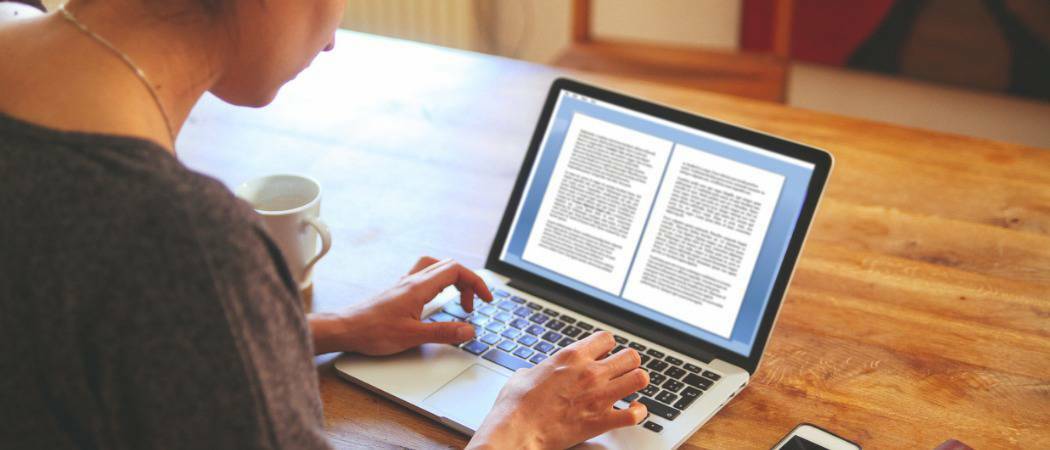
Можете да додате коментаре и напомене у Мицрософт Ворд документе који вам омогућавају да сарађујете са другима. Ево како.
Кажу да је писање углавном преписивање. Било да користите Мицрософт Мицрософт посао или за посао Креативно писање, ако имате документ који требате да измените, напомена на текст може бити ефикасан начин праћења промена које треба да извршите.
Срећом, Мицрософт Ворд има уграђене алате за напомене. Они вам омогућавају да брзо и лако додате белешке у свој документ и пратите измене.
Додавање коментара
Напомене у програму Ворд раде се додавањем коментара. Ово ствара истакнуто подручје текста на којему можете да поставите показивач миша да бисте прочитали приложени коментар. Такође можете да видите коментаре на плочи са стране на страници. Сваки коментар укључује аутора коментара и вријеме настанка или уређивања.
Постоји неколико начина на које можете уметати коментаре у свој Мицрософт Ворд документ.
Коришћење траке
Пре свега, истакните текст који желите да напишете у свом Ворд документу.

Под Преглед на траци са траком, притисните на Коментари дугме и кликни Нови коментар.
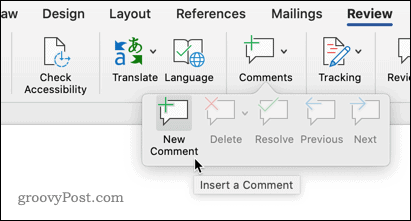
Ваш ће текст сада имати обојену позадину, а курсор ће се пребацити у окно са коментарима, спреман да почнете да куцате напомену.
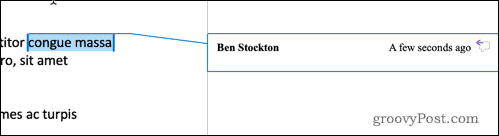
Упишите своју напомену и она ће бити видљива у окну за коментаре. Можете и да задржите показивач миша над означеним текстом да бисте приказали скочни оквир уз коментар.
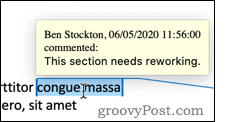
Постоје четири друге опције испод Коментари одељак, који вам омогућава да промените своје коментаре, као и да прелазите између њих.
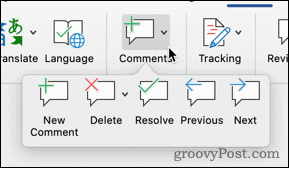
Тхе Избриши опција вам даје могућност да уклоните тренутни коментар, све коментаре или само коментаре тренутно видљивог аутора.
Претходна и Следећи омогућују вам кретање кроз документ од једне белешке до друге, уместо да бисте морали да претражите садржај за следећи обележени одељак.
Решите омогућава вам да напомену означите као испуњену. На пример, ако напомена предлаже поновно формулирање реченице, можете је означити као решену након што промените. Коментар ће тада бити недозвољен, али ће у супротном остати видљив на вашем документу.
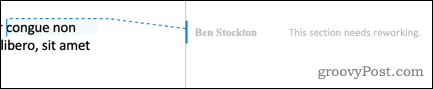
Истакнути текст се такође мења у бледнију боју тако да можете разликовати решене и нерешене белешке. Не можете означити коментар решеним све док не промените означени текст.
Кликните десним тастером миша да бисте додали коментаре
Ако само желите да додате нови коментар, а не да их решавате, бришете или се крећете кроз њих, то можете брзо учинити кроз контекстни мени.
Означите текст који желите да напишете и кликните десним тастером миша. Изаберите Нови коментар а ваш коментар је креиран на исти начин као раније.
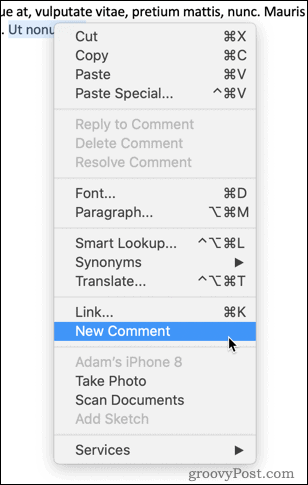
Употреба гумба за коментаре
У горњем десном углу прозора Ворд налази се и дугме за наменске коментаре.
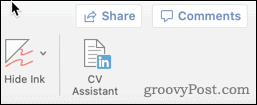
Кликом на ово дугме отвара се опција за креирање новог коментара или за прелазак на претходни или следећи коментар у документу.
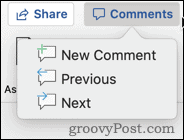
Уз све ове методе, ако не истакнете ниједан текст пре него што креирате нови коментар, Ворд ће аутоматски одабрати једну реч на позицији курсора.
Ако желите да напишете више од једне речи, морате да означите цео део пре него што креирате коментар.
Промена имена аутора
Ворд аутоматски користи име повезано са вашом Ворд апликацијом као име аутора за све ваше коментаре. Међутим, можда бисте радије користили друго име.
За појединачни документ то можете променити кликом на Датотека> Инфо.
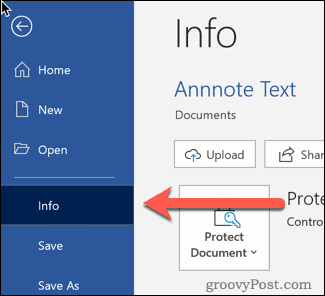
Десно од странице према дну видећете одељак са ознаком Сродни људи.
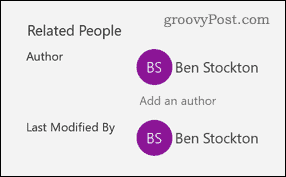
Кликните десним тастером миша на име вашег аутора и изаберите Измени својство.
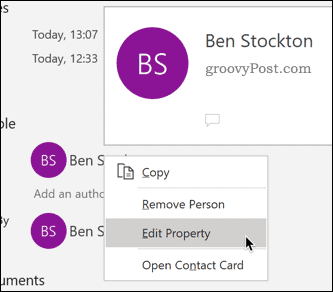
Тада можете уписати име аутора по вашем избору.
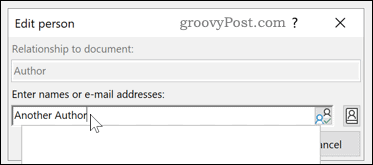
Ако желите да то трајно промените у свим својим Ворд документима, кликните на Датотека> Опције.
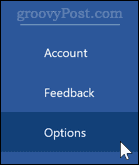
У Прилагодите копију Мицрософт Оффице-а одељак, откуцајте Корисничко име коју желиш да користиш.
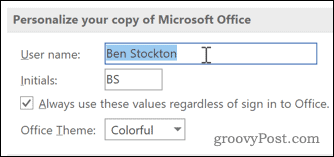
Проверите Увек користите ове вредности без обзира на пријаву у Оффице да бисте осигурали да име аутора које сте поставили има предност над вјеродајницама за пријаву.
Друге методе напомена
Коментари су једноставан и ефикасан начин обележавања ваших Ворд докумената. Постоје и друге опције које бисте могли испробати, као што су убацивање фуснота и фуснота у Ворд.
Коришћење ових техника може вам помоћи да минимализујете време проведено за уређивање Ворд докумената. Остали савети као што су креирање табеле садржаја у програму Ворд или преуређивање страница у вашим Ворд документима такође може да вам повећа продуктивност.
Шта је лични капитал? Преглед 2019. године, укључујући начин на који то користимо за управљање новцем
Било да прво започињете са инвестирањем или сте искусни трговац, Персонал Цапитал има за свакога понешто. Ево погледа на ...

